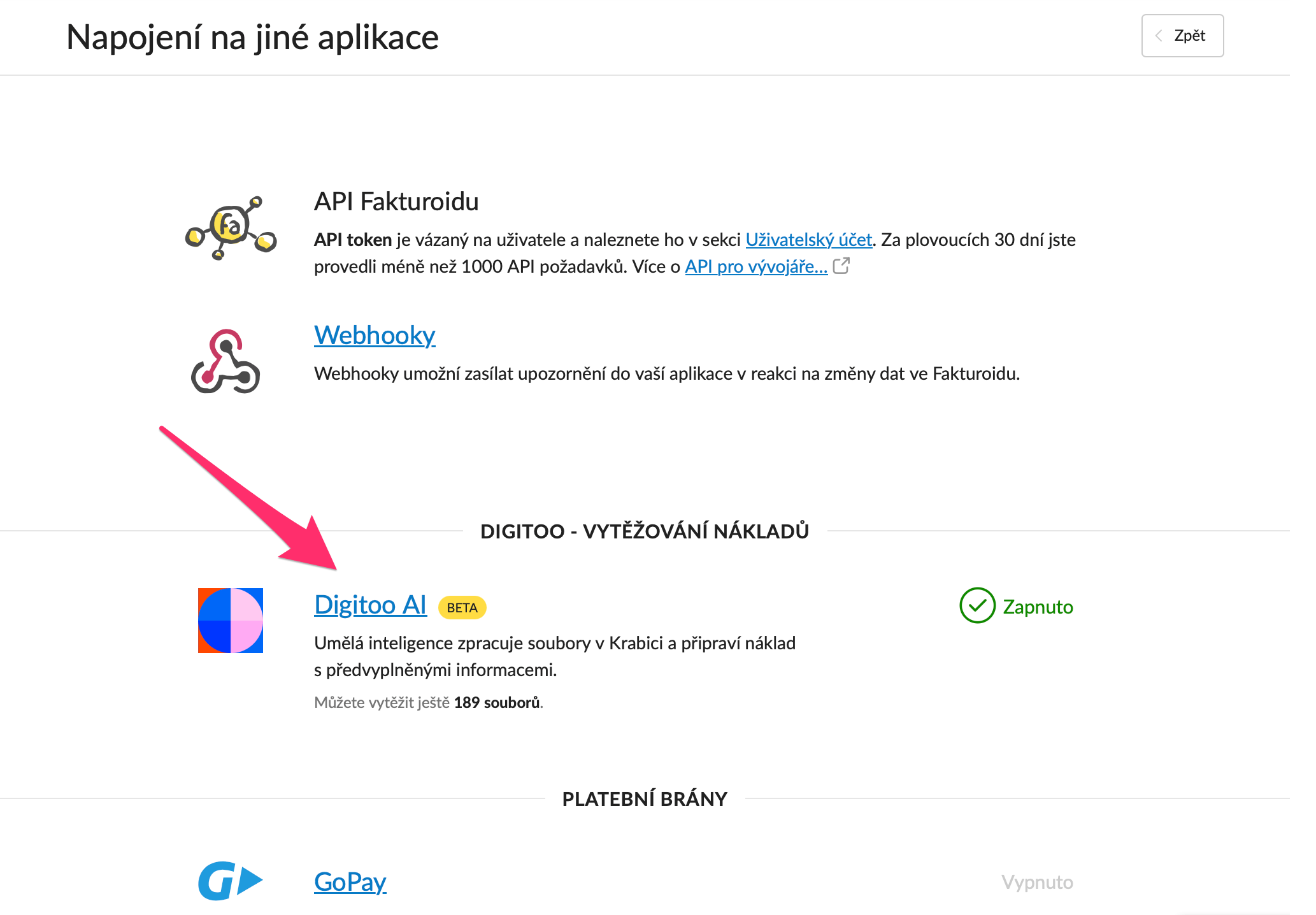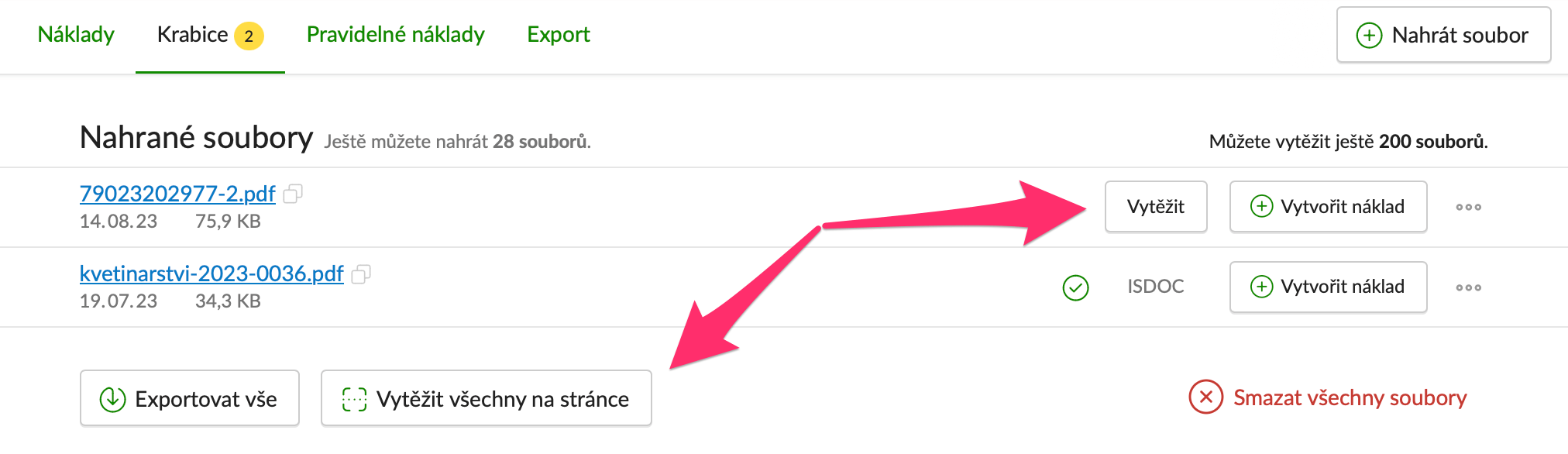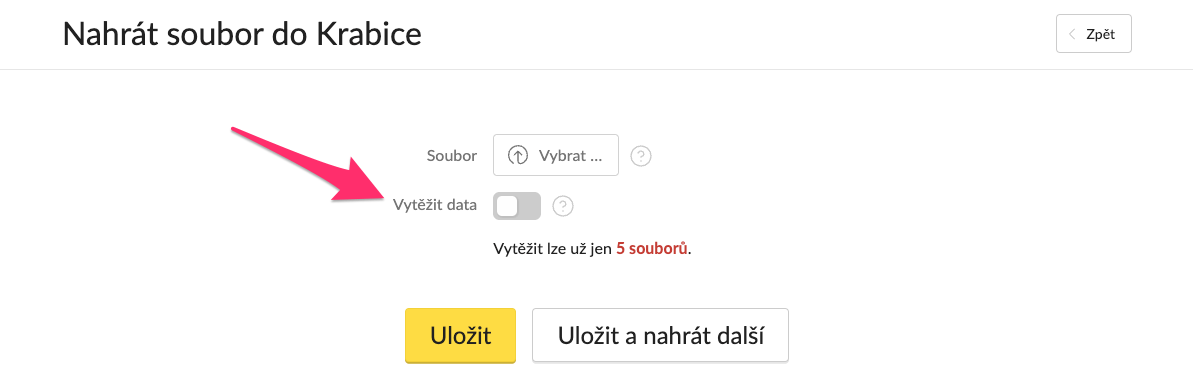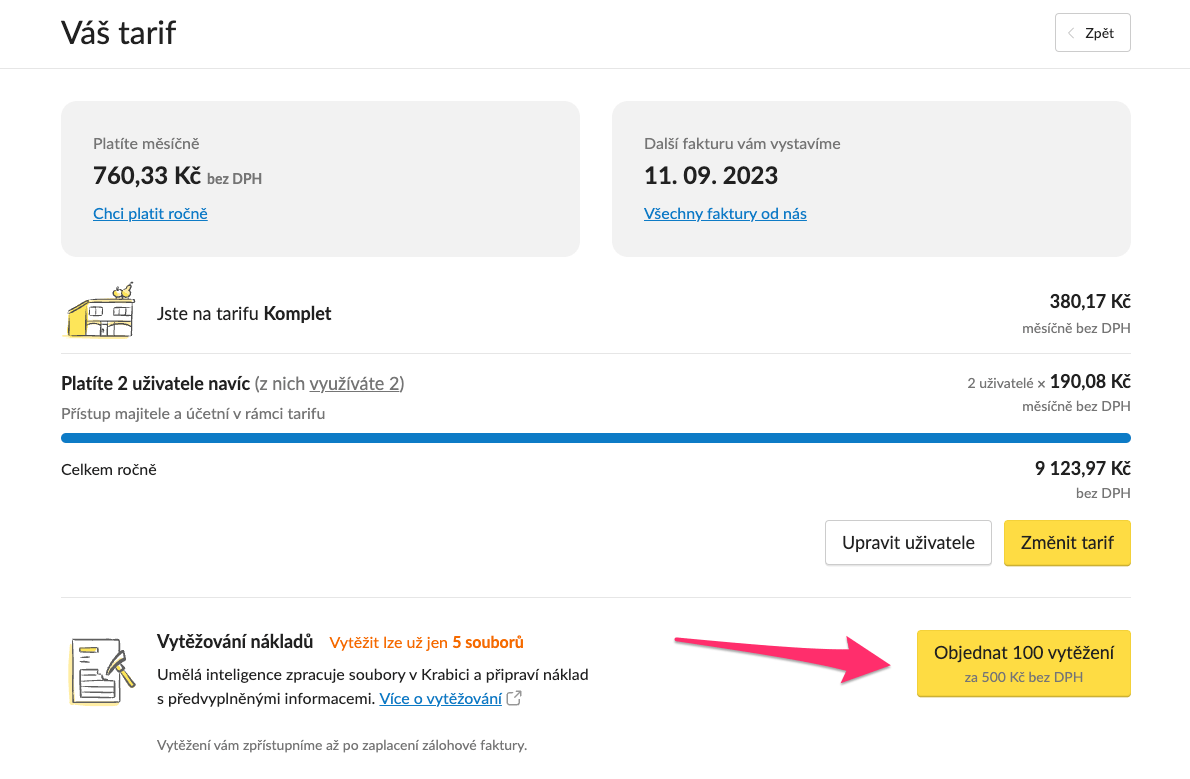Jednoduchá evidence nákladů pomocí automatického čtení dat z nahraných souborů. Robot zkontroluje přijaté doklady a údaje předvyplní do formuláře nákladu bez nutnosti ručního přepisování. Automaticky přečte formát ISDOC a s ostatními doklady si poradí díky umělé inteligenci od Digitoo.
Obsah článku
Jak funguje vytěžování dat ze souborů ISDOC ?
Jakmile nahrajete soubory do Krabice na náklady , soubory formátu ISDOC automaticky rozpoznáme (a označíme poznámkou "ISDOC" přímo u dokladu), data zdarma z dokladu vytěžíme a předvyplníme do formuláře nákladu bez potřeby ručního přepisování.
Co když doklad není ve formátu ISDOC?
U souborů, které nejsou ve formátu ISDOC, se zobrazí poznámka "Vytěžit" přímo u nahrávaného dokumentu. Údaje můžete v takovém případě do nákladu přepsat ručně nebo si usnadnit práci pomocí umělé inteligence od Digitoo, která za vás data z dokladu předvyplní do formuláře nákladu - stačí je zkontrolovat a náklad uložit.
Podporované soubory
Digitoo podporuje soubory s příponami PDF, PNG, JPEG, JPG a TIFF, ostatní druhy souborů vytěžit nelze.
Videonávod
Nechce se vám číst? Celý postup najdete v tomto krátkém videu.
Jak si vytěžování umělou inteligencí od Digitoo aktivuji?
Funkci zapnete přímo ve vašem účtu v Nastavení → Napojení na jiné aplikace → Digitoo AI. Můžete zde také povolit automatické zpracování (přepínátkem Povolit automatické zpracovávání) - soubory se pak vytěží automaticky ihned s přijetím do Krabice na náklady. Tato funkce se vám může hodit, zejména tehdy, pokud přeposíláte doklady automaticky emailem a rádi byste měli data vytěžená ihned po přijetí souboru.
Jak údaje ze souboru vytěžím?
Soubory je potřeba nejprve nahrát do Krabice na náklady, kde se přehledně seřadí. Vytěžování spustíte tlačítkem Vytěžit a to buď jednotlivě pro každý soubor, nebo hromadně pro všechny. Vytěžení může chvíli trvat.
Již při manuálním nahrávání souboru můžete rovnou zapnout funkci Vytěžit data. Vytěžení tak aktivujete pro daný soubor ihned po jeho nahrání.
Mám vytěženo, jak vytvořím náklad?
Jakmile je vytěžení hotovo, data se propíší do formuláře nákladu - přejdete do něj tlačítkem Vytvořit náklad, předvyplněné údaje zkontrolujete (případně opravíte) a potvrdíte tlačítkem Vložit náklad.
Přesnost vytěžovaných dat
Umělá inteligence není neomylná a stále se učí. Ušetří čas, ale také dělá chyby a s některými doklady si neporadí na 100 %. Data před uložením nákladu proto vždy zkontrolujte.
Kolik za vytěžování umělou inteligencí zaplatím?
K vyzkoušení nabízíme pět vytěžení zdarma. Dalších sto pak můžete dokoupit na obrazovce Nastavení → Přehled a změna tarifu.
Časté otázky
Lze tedy vůbec vytvořit náklad bezplatně?
Ano, samozřejmě. Náklady můžete bez omezení zadávat i ručně a ISDOC soubory pro vás robot vytěží bezplatně. Využívání umělé inteligence pro rychlejší zpracování nákladů je zcela dobrovolné.
Musím si dokupovat vždy celý balíček sto vytěžení?
Ano, pokud vyčerpáte pět bezplatných vytěžení, pak je potřeba dokoupit minimálně dalších sto.
Mají zakoupená vytěžení "datum spotřeby"?
Nemají a můžete je využívat po neomezeně dlouhou dobu - až vám dojdou, jednoduše si dokoupíte další.
Kdy raději nepovolovat automatické vytěžování?
Pokud do krabice zasílá doklady kdokoliv další, může být vhodnější nejprve zkontrolovat, jestli do krabice skutečně dorazily soubory týkající se nákladů, smazat ty nepotřebné a až následně data vytěžit. V opačném případě dojde k vytěžení všech doručených souborů.